电脑版钉钉表格制作折线图的方法
时间:2024-04-17 14:20:23作者:极光下载站人气:0
钉钉是我们工作非常重要的一款办公软件,不管是在手机上还是在电脑上都是安装钉钉软件的,钉钉的作用对我们公司办公的小伙伴们来说十分的有帮助,有些时候我们想要制作一个在线表格,那么我们可以直接在钉钉中进行制作即可,且我们可以将钉钉表格中的数据进行图表的制作,你可以制作成面积图、折线图以及柱形图或者是条形图等,多种图表类型可以选择,下方是关于如何使用电脑版钉钉表格制作折线图的具体操作方法,如果你需要的情况下可以看看方法教程,希望小编的方法教程对大家有所帮助。
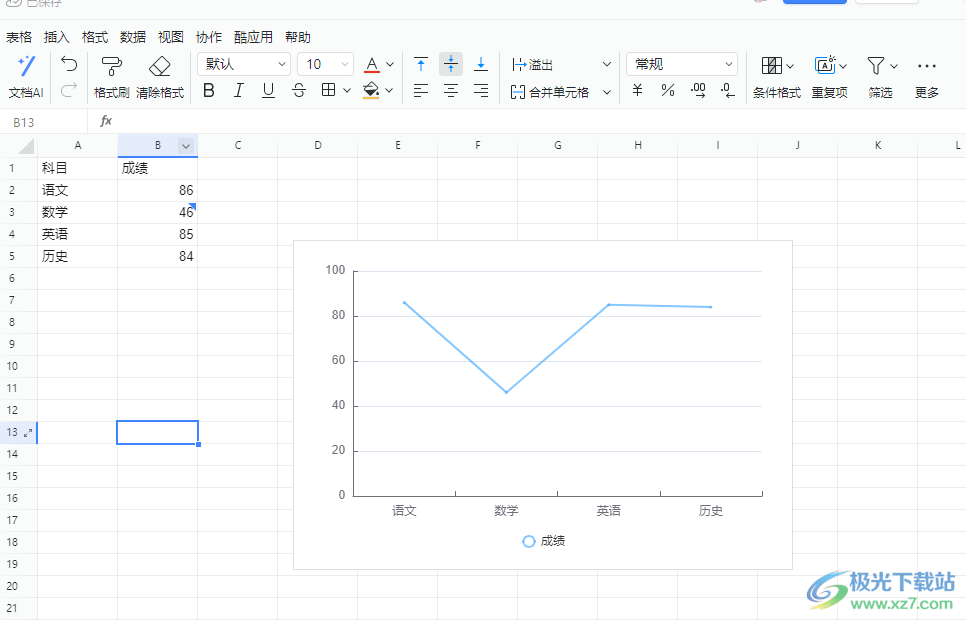
方法步骤
1.直接在我们的电脑桌面上将钉钉进行双击,即可打开钉钉的操作界面。

2.随后,我们新建在钉钉上新建一个表格,在表格单元格中输入自己需要的数据内容。
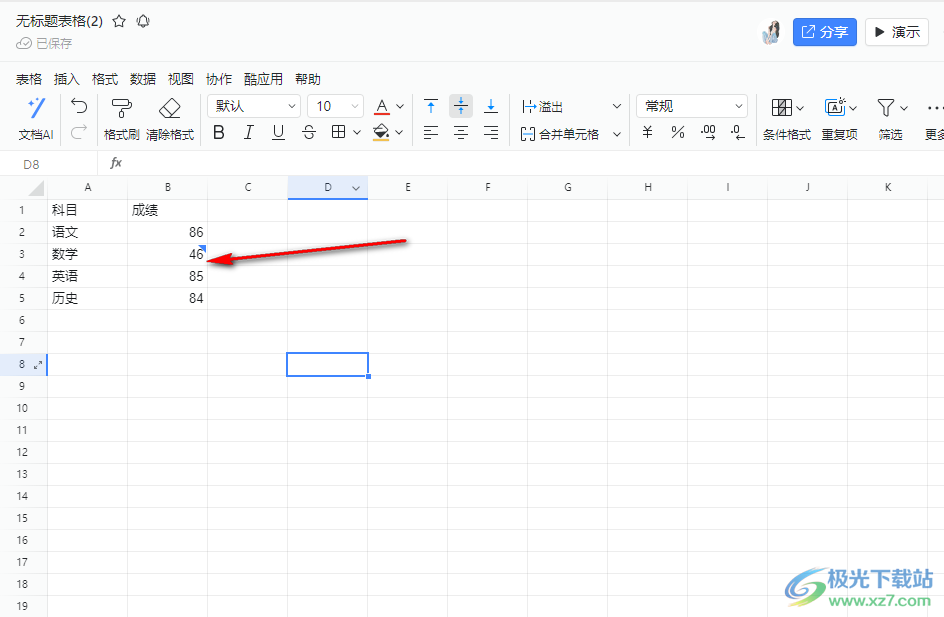
3.随后,我们将想要进行设置的内容进行勾选起来,然后将工具栏中的【更多】选项进行点击,再点击【图表】选项,你可以在下方查看到有几种图表类型。
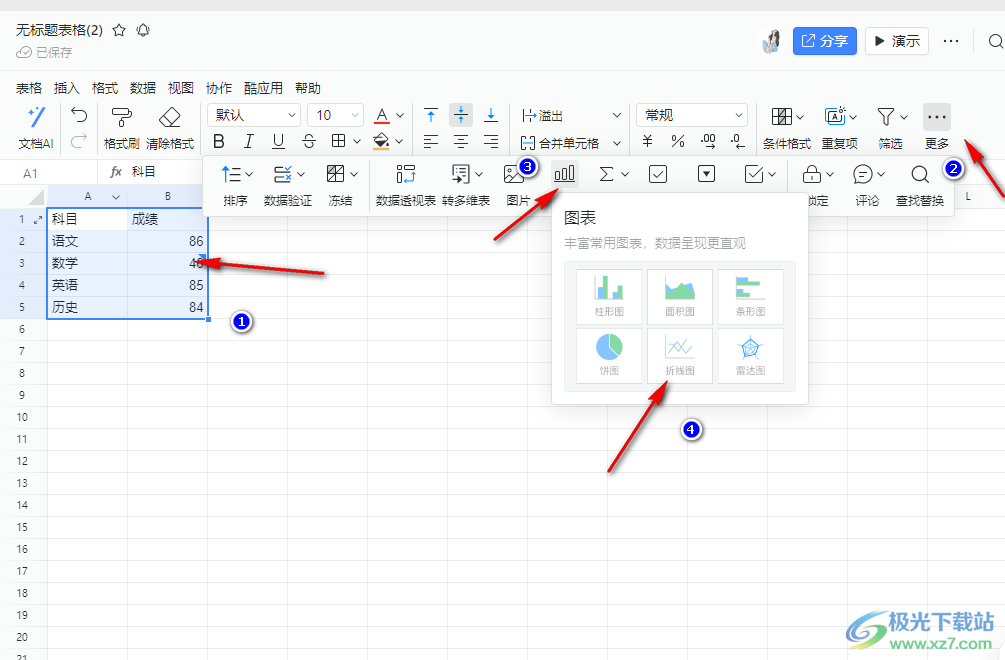
4.你可以在右侧选择自己需要的图表类型,比如我们选择【折线图】即可。
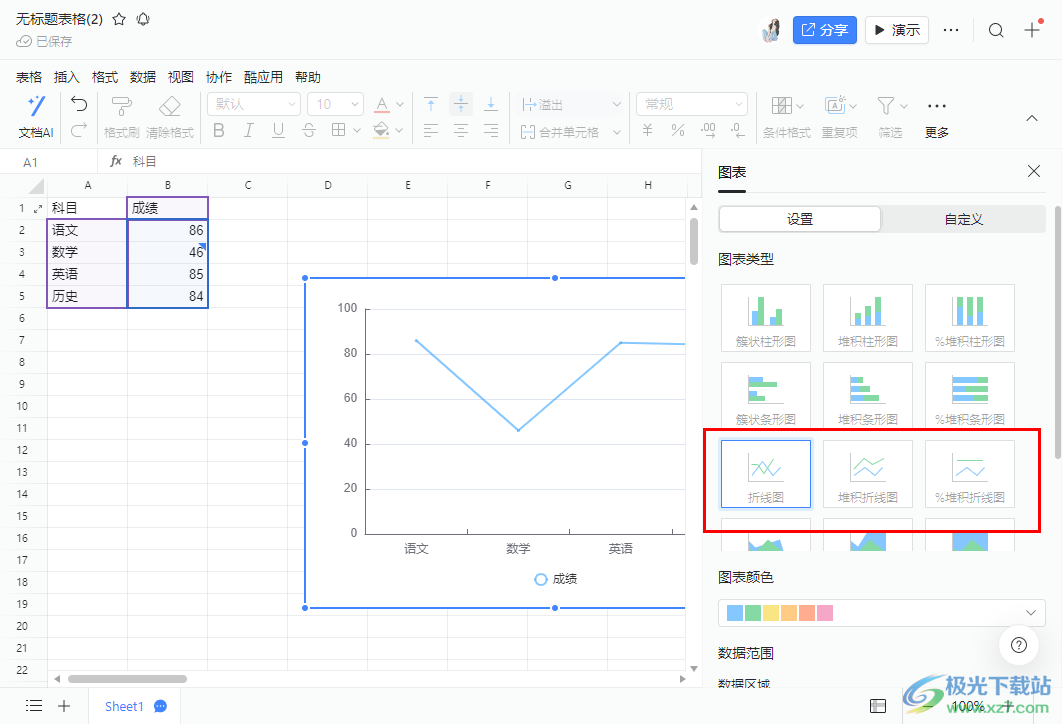
5.随后,我们可以滚动该页面,如果想要切换行列的话,你可以取消【切换行列】选项,那么图表就会有相应的变化,如图所示。
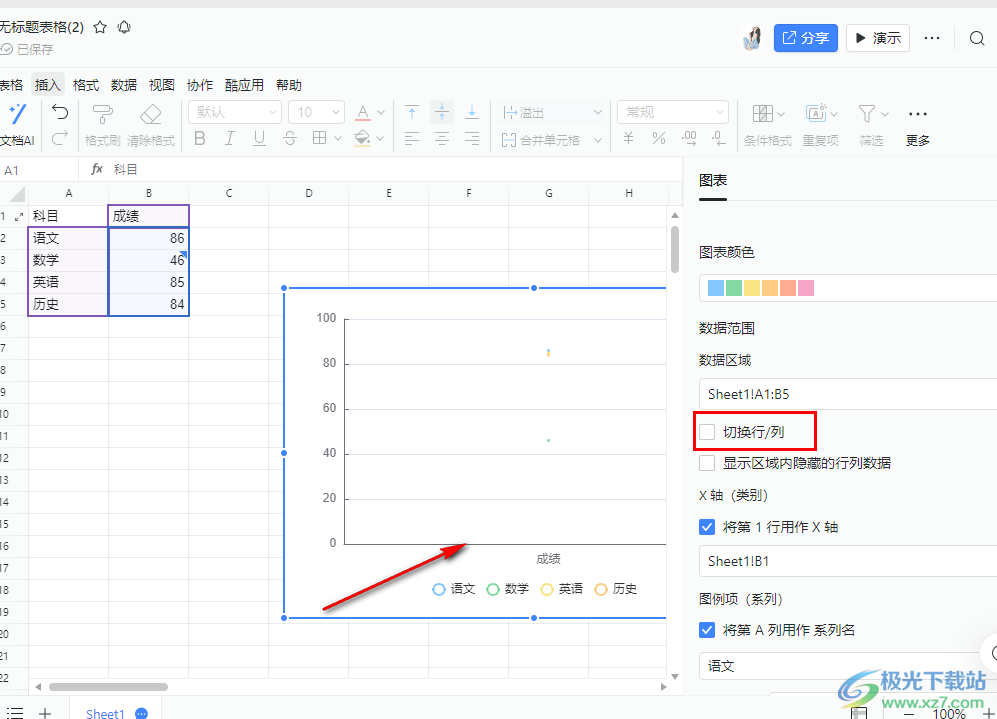
以上就是关于如何使用电脑版钉钉表格制作折线图的具体操作方法,我们同样可以在钉钉中进行表格的创建,同时可以将我们需要的数据内容进行图表的制作设置,是一个非常简单的操作,感兴趣的话可以操作试试。


网友评论